Как заменить утерянный ключ восстановления для Apple ID на iPhone или iPad
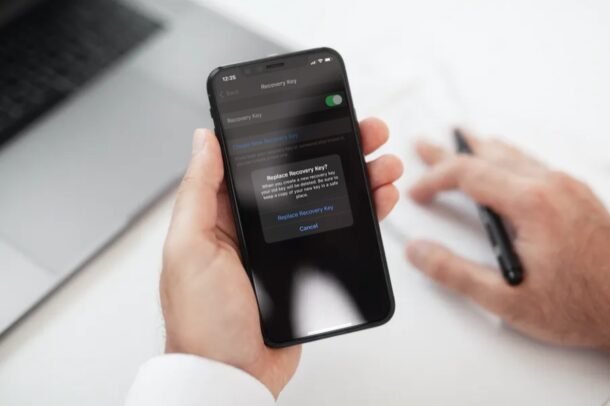
Искусственный интеллект поможет тебе заработать!
Apple повторно представила функцию безопасности ключа восстановления в современных версиях iOS и iPadOS, которая может пригодиться для сброса пароля Apple ID. Ключ восстановления действует как дополнительный уровень безопасности для вашей учетной записи Apple на тот случай, если вы забудете свой пароль и потеряете доступ к своему доверенному устройству. Но что произойдет, если вам понадобится новый ключ восстановления для вашего Apple ID?
Программы для Windows, мобильные приложения, игры - ВСЁ БЕСПЛАТНО, в нашем закрытом телеграмм канале - Подписывайтесь:)
Хотя сброс пароля Apple ID в большинстве случаев является довольно простой задачей, все может стать очень сложным и неприятным, если у вас нет доступа к устройству, на котором вы уже вошли. Однако с включенным ключом восстановления вы можете использовать 28-значный уникальный ключ в качестве альтернативного метода для сброса пароля, вместо того, чтобы выполнять различные действия, такие как ввод сведений о способе оплаты и ответы на вопросы безопасности для сброса пароля.
При этом вы все равно можете потерять ключ восстановления, что означает больше проблем. К счастью, если у вас есть доступ к устройству, на которое вы уже вошли, вы можете быстро создать новый ключ восстановления на случай, если вы потеряете текущий. Давайте посмотрим, как можно заменить утерянный ключ восстановления на своем iPhone.
Как заменить утерянный ключ восстановления для Apple ID через iPhone или iPad
Если у вас есть доступ к устройству под управлением iOS 14 / iPadOS 14 или новее, с которым вы уже вошли в тот же Apple ID, замена ключа восстановления на новый – довольно простая процедура.
- Перейдите в «Настройки» на главном экране вашего iPhone или iPad.

- В меню настроек нажмите на свое имя Apple ID, расположенное справа вверху.
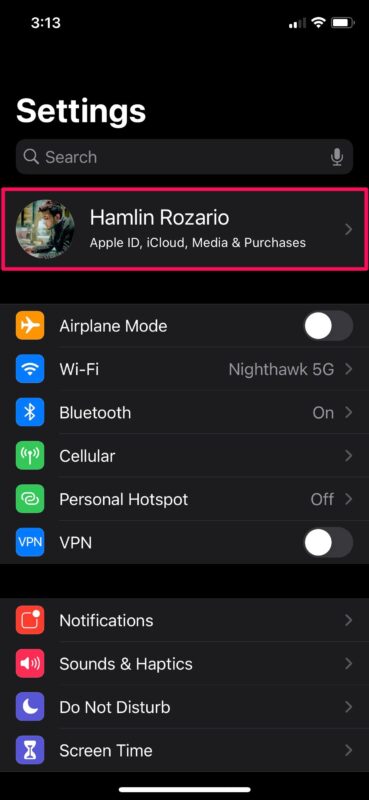
- Здесь перейдите в «Пароль и безопасность», как показано на скриншоте ниже.
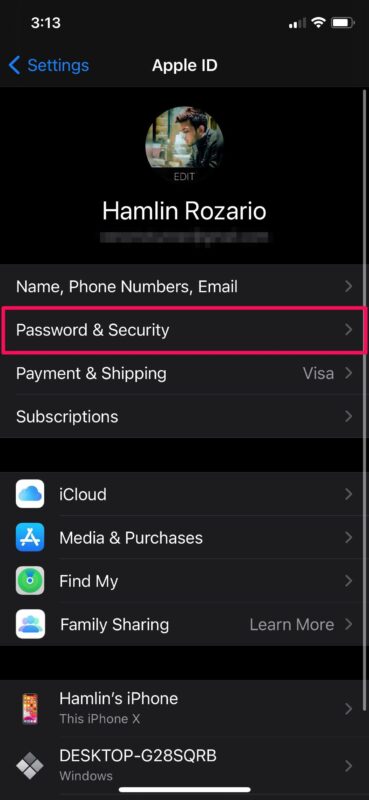
- Затем прокрутите вниз до нижней части меню и нажмите «Ключ восстановления».
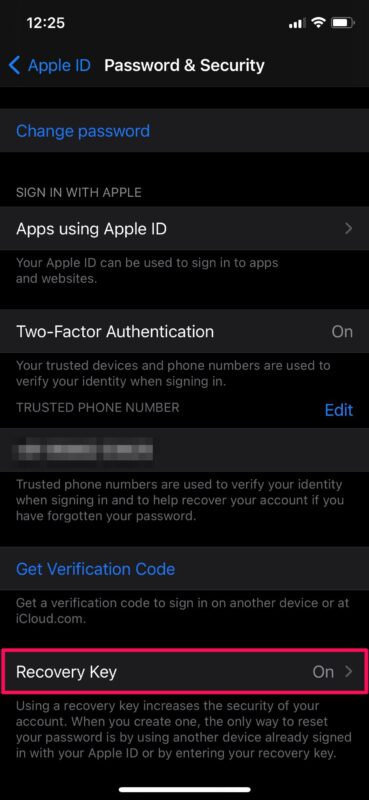
- Теперь нажмите «Создать новый ключ восстановления», как показано на скриншоте ниже.
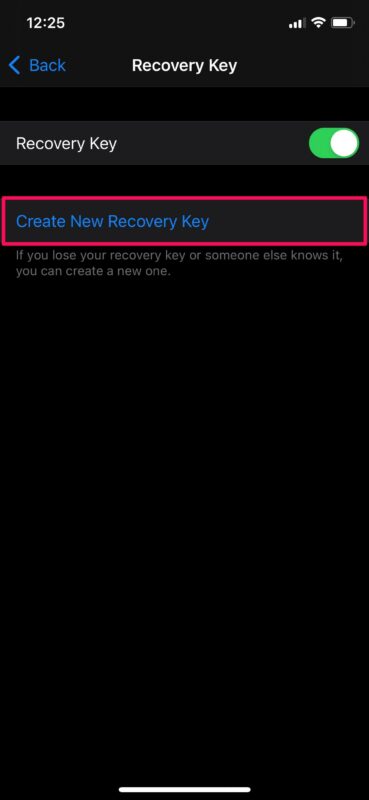
- На экране появится всплывающее окно, предлагающее подтвердить свое действие. Чтобы продолжить, выберите «Заменить ключ восстановления». Вам будет предложено ввести пароль вашего устройства.
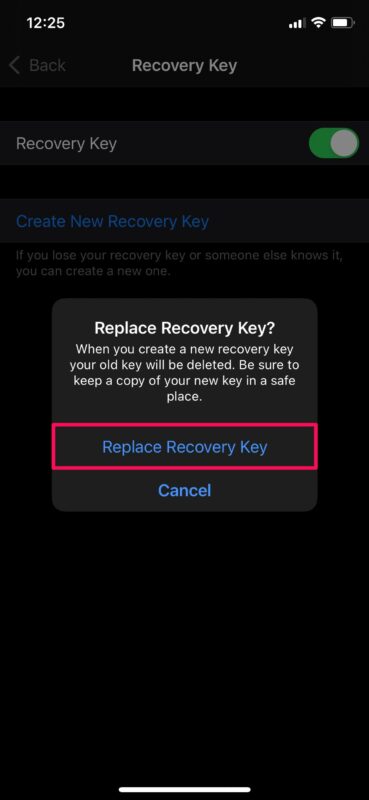
- Вам будет показан 28-значный ключ восстановления. Вы можете записать его в безопасном месте, к которому у вас будет легкий доступ. Когда вы закончите, нажмите «Продолжить».
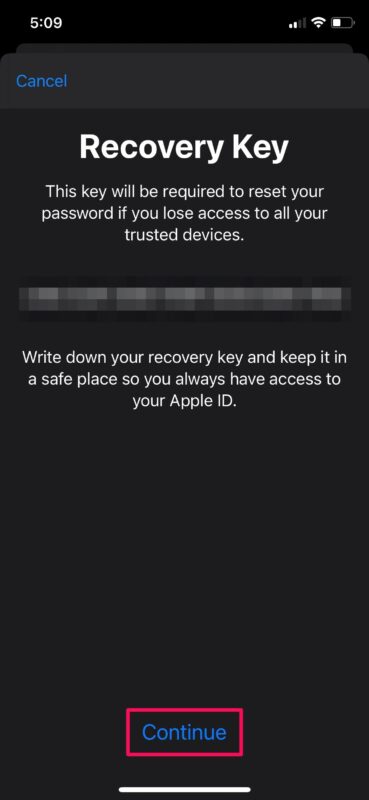
- Теперь вам нужно вручную ввести ключ восстановления для проверки и убедиться, что вы не допустили никаких ошибок, записывая его. Когда закончите, нажмите «Далее».
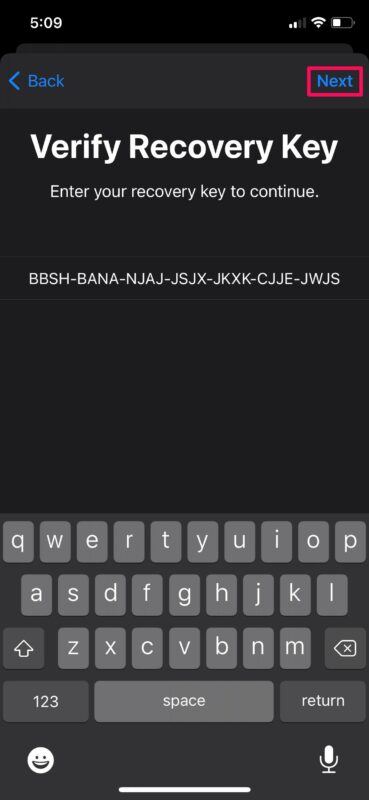
Вот и все, вам удалось изменить ключ восстановления для своей учетной записи Apple прямо со своего iPhone или iPad.
Еще раз напоминаем, что вы можете заменить ключ восстановления только в том случае, если у вас есть доступ к устройству, на которое вы уже вошли. Убедитесь, что вы никогда не потеряете и доверенное устройство, и ключ восстановления, потому что даже служба поддержки Apple может не помочь вам сбросить пароль.
Каждый раз, когда вы отключаете и снова включаете функцию ключа восстановления для своего Apple ID, для вашей учетной записи будет генерироваться новый 28-значный ключ. Таким образом, вы также можете сделать это, если вы потеряли свой текущий ключ или чувствуете, что кто-то другой знает его или был скомпрометирован иным образом.
Однако, если вы чувствуете, что не можете хранить ключ восстановления в надежном и безопасном месте, возможно, эта функция не для вас. В этом случае вы можете отключить ключ восстановления и по-прежнему использовать старый метод сброса утерянного или забытого пароля с веб-сайта Apple.
Удалось ли вам заменить ключ восстановления и получить новый для своего Apple ID? Что вы думаете об этой функции? Поделитесь своим опытом и мыслями в комментариях ниже.
Программы для Windows, мобильные приложения, игры - ВСЁ БЕСПЛАТНО, в нашем закрытом телеграмм канале - Подписывайтесь:)
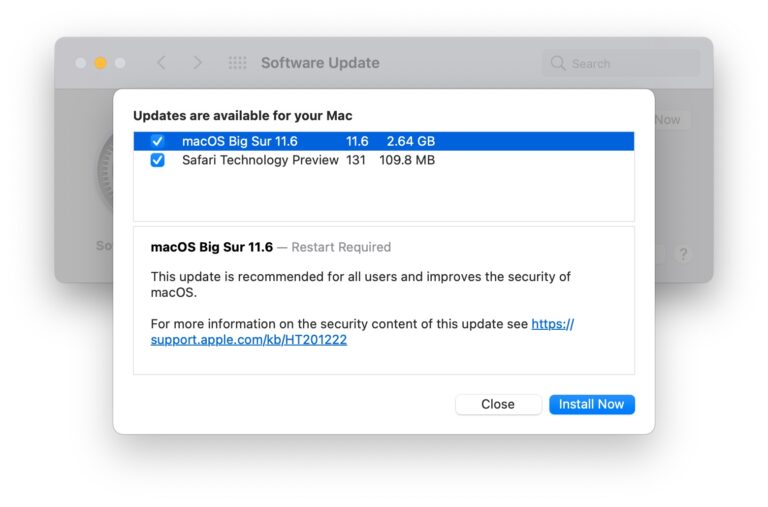
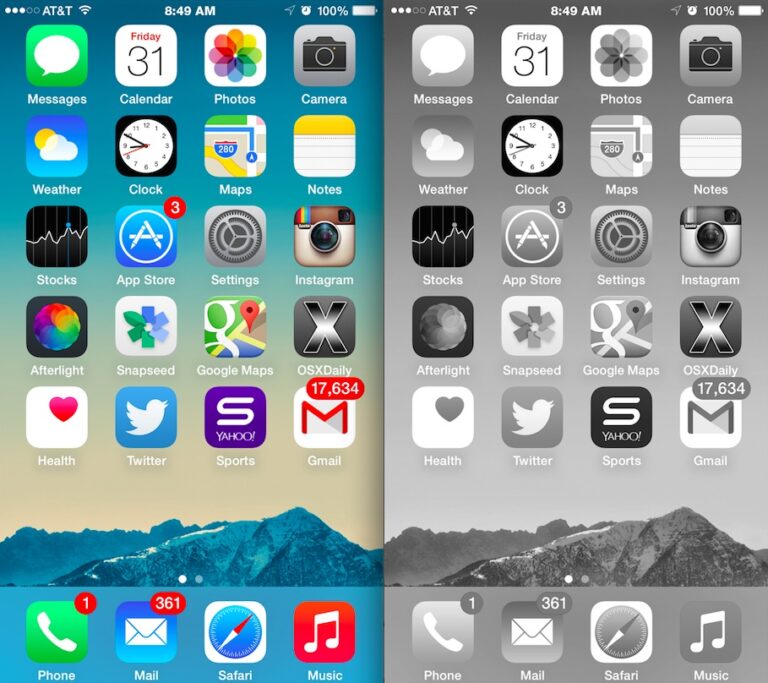


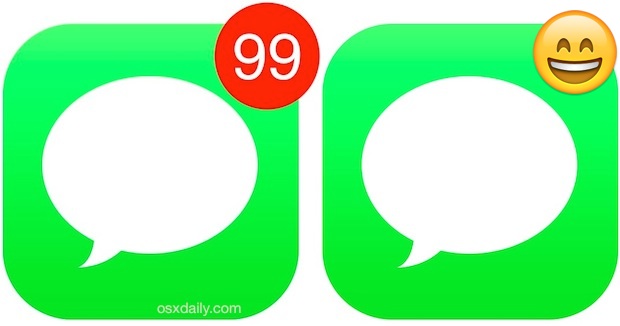

Заблокирована учётная запись ключ неверный что делать
Есть ключ восстановления, ввожу , выходит не верный ключ
Хочу заменить но выходит что надо обновить Настройки учетную запись
По инструкции захожу у меня iOS 16.3.1
Нет такой линии как «изменить ключ восстановления»
ЧТО ДЕЛАТЬ ? Помогите пожалуйста !